
Androidで英語のメッセージが出る原因と対処法
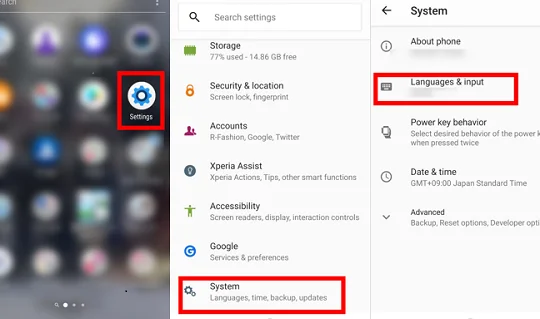
Android端末で日本語設定にしていても、英語のメッセージが表示されることがあります。これは、様々な原因が考えられ、ユーザーにとって困惑する事態です。この記事では、Androidで英語のメッセージが出る原因と、その対処法について詳しく解説します。日本語設定に問題があるのか、アプリの不具合なのか、あるいはシステムの言語設定が変更されているのか、原因別に具体的な解決策を紹介していきます。この記事を読めば、英語のメッセージに悩まされずに、快適にAndroid端末を利用できるようになるでしょう。
Androidで英語のメッセージが出る原因と対処法
1. 言語設定の確認
Android端末で英語のメッセージが表示される原因として、まず考えられるのは、端末の言語設定が英語になっていることです。
- 端末の設定アプリを開きます。
- 「システム」または「システムとアップデート」をタップします。
- 「言語と入力」をタップします。
- 「言語」をタップします。
- お使いの言語を選択してください。
言語設定を確認し、日本語に変更しても英語のメッセージが表示される場合は、次の原因が考えられます。
AndroidでSDカードを移動できない場合の解決策2. アプリの言語設定
インストールされているアプリによっては、アプリ独自の言語設定を持っている場合があります。アプリの言語設定が英語になっていると、アプリ内では英語のメッセージが表示されます。
- 問題のアプリを開きます。
- アプリの設定画面を開きます。
- 「言語」または「言語設定」を探します。
- 日本語に変更してください。
3. 地域設定
Android端末の地域設定が英語圏になっている場合、英語のメッセージが表示されることがあります。地域設定は、アプリの言語設定とは別に設定されている場合があります。
- 端末の設定アプリを開きます。
- 「システム」または「システムとアップデート」をタップします。
- 「日付と時刻」または「時刻と日付」をタップします。
- 「地域」または「タイムゾーン」をタップします。
- 日本の地域を選択してください。
4. Google Playストアの言語設定
Google Playストアの言語設定が英語になっている場合、アプリの更新情報や通知が英語で表示されることがあります。
Androidでバッジ表示がされない問題の解決法- Google Playストアアプリを開きます。
- メニューボタンをタップします。
- 「設定」をタップします。
- 「言語と地域」をタップします。
- 「言語」をタップして日本語を選択してください。
5. システムの言語設定
Android端末のシステム言語設定が英語になっている場合、システムメッセージや通知が英語で表示されます。
- 端末の設定アプリを開きます。
- 「システム」または「システムとアップデート」をタップします。
- 「言語と入力」をタップします。
- 「言語」をタップします。
- 日本語を選択してください。
Androidで英語が表示されるのはなぜですか?
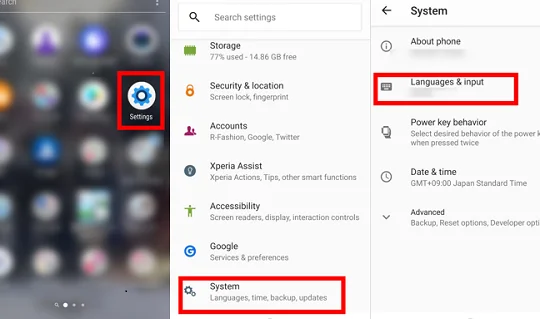
Androidで英語が表示される理由は?
Androidで英語が表示される理由は、いくつかの要因が考えられます。最も一般的な理由は、デバイスの設定で言語が英語に設定されていることです。他にも、アプリの言語設定が英語になっている、またはデバイスが英語圏の国で製造されたために英語がデフォルト言語として設定されているなどが考えられます。
デバイス言語設定
Androidデバイスは、言語設定をユーザーがカスタマイズできます。デバイス言語設定が英語に設定されている場合は、システムのすべてのテキストやメニューが英語で表示されます。
AndroidのGmail通知が来ない問題の解決法- デバイスの設定アプリを開きます。
- システム設定から「言語と入力」を選択します。
- 「言語」をタップし、使用する言語を選択します。
アプリの言語設定
アプリによっては、個別の言語設定を持つ場合があります。アプリの言語設定が英語に設定されている場合は、アプリ内では英語で表示されます。
- アプリを開きます。
- 設定メニューを開きます。
- 言語設定を探し、希望する言語を選択します。
デバイスの製造地
Androidデバイスは世界中で製造されています。デバイスの製造地によっては、英語がデフォルト言語として設定されている場合があります。これは、デバイスの製造工程で英語が使用されているためです。
地域設定
Androidデバイスは、地域の言語設定に基づいて、デフォルト言語を自動的に設定することがあります。デバイスが英語圏の国に設定されている場合、デバイスの言語は英語になります。
AndroidでLINEコインをチャージできない場合の解決策言語パック
Androidデバイスにインストールされている言語パックによって、表示される言語が決定されます。英語の言語パックがインストールされている場合、デバイスは英語で表示されます。
表示を日本語にするにはどうすればいいですか?
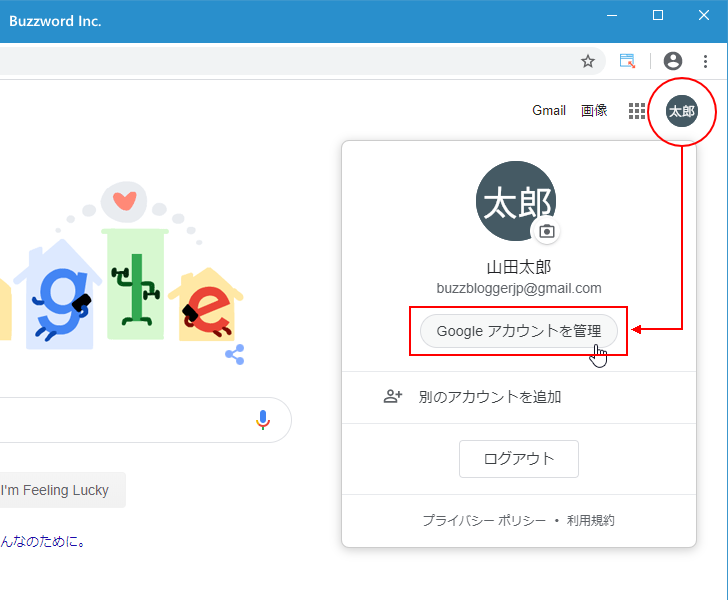
表示を日本語にする方法は、状況によって異なります。具体的には、以下の3つの要素によって大きく変わってきます。
1. 表示対象: 何を表示したいのかによって、日本語化の手順が変わってきます。
2. 表示場所: ウェブサイト、アプリ、ソフト、ハードウェアなど、表示場所によって日本語化の手順が異なります。
3. 開発環境: 開発環境によって、日本語化に必要な設定やツールが異なります。
以下に、それぞれの要素別に、日本語化の手順を詳しく解説します。
表示対象の日本語化
表示対象によって、日本語化の手順は大きく異なります。
テキストの場合:
テキストファイルを直接編集して、日本語に変換します。
翻訳ツールを利用して、日本語に変換します。
翻訳サービスに依頼して、日本語に変換します。
画像の場合:
画像編集ソフトを利用して、日本語のテキストを追加します。
画像翻訳サービスを利用して、日本語に変換します。
音声の場合:
音声認識ソフトを利用して、日本語の音声をテキストに変換します。
音声翻訳サービスを利用して、日本語に変換します。
表示場所の日本語化
表示場所によって、日本語化の手順は異なります。
ウェブサイトの場合:
HTMLファイルの言語属性を日本語に設定します。
ウェブサイトのコンテンツを日本語に翻訳します。
ウェブサイトの翻訳サービスを利用して、日本語に変換します。
アプリの場合:
アプリの言語設定を日本語に変更します。
アプリのインターフェースを日本語に翻訳します。
アプリの翻訳サービスを利用して、日本語に変換します。
ソフトの場合:
ソフトの言語設定を日本語に変更します。
ソフトのインターフェースを日本語に翻訳します。
ソフトの翻訳サービスを利用して、日本語に変換します。
ハードウェアの場合:
ハードウェアの言語設定を日本語に変更します。
ハードウェアのマニュアルを日本語に翻訳します。
開発環境の日本語化
開発環境によって、日本語化に必要な設定やツールは異なります。
Windowsの場合:
Windowsの言語設定を日本語に変更します。
日本語フォントをインストールします。
日本語入力システムを設定します。
Macの場合:
Macの言語設定を日本語に変更します。
日本語フォントをインストールします。
日本語入力システムを設定します。
Linuxの場合:
Linuxの言語設定を日本語に変更します。
日本語フォントをインストールします。
日本語入力システムを設定します。
表示を日本語化する際の注意点
表示を日本語化する際には、以下の点に注意が必要です。
文字コード:
日本語は、UTF-8などの文字コードを使用します。
文字コードが間違っていると、文字化けが発生する可能性があります。
フォント:
日本語を表示するには、日本語フォントが必要です。
フォントが不足していると、文字が正しく表示されない可能性があります。
言語設定:
表示対象の言語設定を日本語に変更する必要があります。
言語設定が間違っていると、日本語が正しく表示されない可能性があります。
翻訳:
翻訳は、専門の翻訳者に依頼することが重要です。
翻訳が不適切な場合、誤解が生じる可能性があります。
日本語化に役立つツール
日本語化に役立つツールは、たくさんあります。
翻訳ツール:
Google翻訳、DeepL翻訳など
テキストや音声の翻訳に役立ちます。
画像翻訳サービス:
Google Cloud Vision APIなど
画像内のテキストを翻訳します。
音声認識ソフト:
Google Cloud Speech-to-Text APIなど
音声をテキストに変換します。
フォント:
游明朝体、ヒラギノ明朝 Proなど
日本語フォントをインストールします。
言語設定:
Windows、Mac、Linuxなどのオペレーティングシステムの言語設定
表示対象の言語設定を日本語に変更します。
Googleアプリが英語になっているのを直すには?
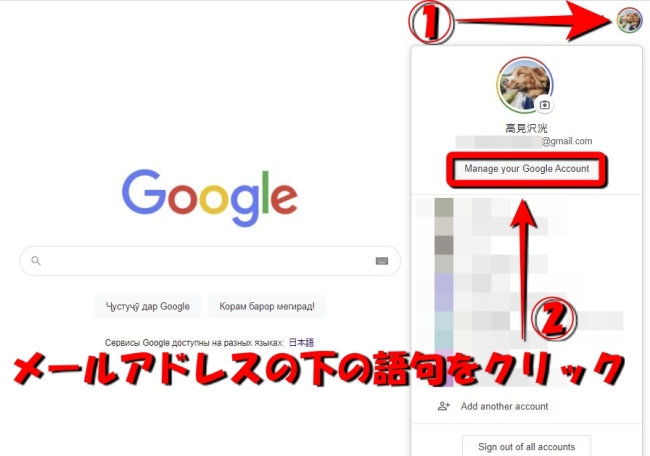
Googleアプリの言語設定を確認する
Googleアプリの言語設定が英語になっている可能性があります。設定アプリを開き、[アプリと通知] > [Googleアプリ] > [言語] を選択して、言語が日本語になっていることを確認してください。
- 設定アプリを開きます。
- [アプリと通知] を選択します。
- [Googleアプリ] を選択します。
- [言語] を選択します。
- 言語が日本語になっていることを確認します。
デバイスの言語設定を確認する
デバイスの言語設定が英語になっている場合、Googleアプリも英語で表示されることがあります。設定アプリを開き、[システム] > [言語と入力] を選択して、デバイスの言語が日本語になっていることを確認してください。
- 設定アプリを開きます。
- [システム] を選択します。
- [言語と入力] を選択します。
- デバイスの言語が日本語になっていることを確認します。
Googleアカウントの言語設定を確認する
Googleアカウントの言語設定が英語になっている場合、Googleアプリも英語で表示されることがあります。Googleアカウントにログインし、[マイアカウント] > [データと個人設定] > [言語] を選択して、言語が日本語になっていることを確認してください。
- Googleアカウントにログインします。
- [マイアカウント] を選択します。
- [データと個人設定] を選択します。
- [言語] を選択します。
- 言語が日本語になっていることを確認します。
Googleアプリを再インストールする
Googleアプリのキャッシュやデータが破損している可能性があります。Googleアプリをアンインストールして、再度インストールしてみてください。これにより、言語設定がリセットされ、日本語で表示されるようになる可能性があります。
- Googleアプリをアンインストールします。
- PlayストアからGoogleアプリを再インストールします。
デバイスを再起動する
デバイスを再起動することで、言語設定が正しく適用される場合があります。デバイスを再起動し、Googleアプリが日本語で表示されるかどうかを確認してください。
- デバイスの電源ボタンを長押しします。
- [再起動] を選択します。
Androidの言語設定で日本語がないのはなぜですか?
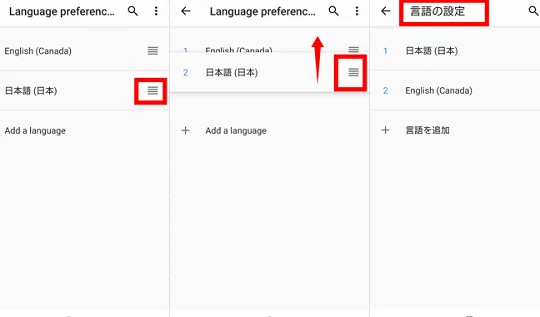
Androidの言語設定に日本語がない理由
Androidの言語設定に日本語がない理由は、いくつかの要因が考えられます。以下に、考えられる理由と対応策を詳しく解説します。
1. デバイスの地域設定
Androidデバイスは、地域設定に基づいて言語オプションを提供します。デバイスの地域設定が日本語圏以外の場合、言語設定に日本語が表示されない可能性があります。
- デバイスの設定アプリを開きます。
- 「システム」または「設定」をタップします。
- 「言語と入力」または「言語」をタップします。
- 「地域」または「地域設定」をタップします。
- 「日本」を選択して、デバイスの地域設定を日本語圏に変更します。
デバイスの地域設定を日本語圏に変更することで、言語設定に日本語が表示されるようになります。
2. デバイスのソフトウェアバージョン
Androidのソフトウェアバージョンによっては、サポートされる言語が異なる場合があります。古いバージョンのAndroidでは、日本語がサポートされていない可能性があります。
- デバイスの設定アプリを開きます。
- 「システム」または「設定」をタップします。
- 「システムアップデート」または「ソフトウェアアップデート」をタップします。
- 最新バージョンへのアップデートが提供されている場合は、アップデートを実行します。
Androidのソフトウェアを最新バージョンにアップデートすることで、日本語を含むより多くの言語がサポートされるようになります。
3. Google Playストアの言語設定
Google Playストアの言語設定が日本語以外の場合、言語設定に日本語が表示されないことがあります。
- Google Playストアを開きます。
- 画面右上にあるプロフィールアイコンをタップします。
- 「設定」をタップします。
- 「言語と地域」をタップします。
- 「言語」で「日本語」を選択します。
Google Playストアの言語設定を日本語に変更することで、言語設定に日本語が表示されるようになります。
4. デバイスの言語パック
Androidデバイスには、言語パックと呼ばれる追加の言語データが必要です。言語パックがインストールされていない場合、言語設定に日本語が表示されない可能性があります。
- デバイスの設定アプリを開きます。
- 「システム」または「設定」をタップします。
- 「言語と入力」または「言語」をタップします。
- 「言語のダウンロード」または「言語パックのダウンロード」をタップします。
- 「日本語」を選択して、言語パックをダウンロードします。
言語パックをダウンロードしてインストールすることで、言語設定に日本語が表示されるようになります。
5. デバイスのメーカー設定
一部のAndroidデバイスでは、メーカーによって言語設定が制限されている場合があります。この場合、デバイスの言語設定に日本語が表示されないことがあります。
- デバイスのメーカーのサポートページを確認してください。
- デバイスの言語設定に関する情報を確認してください。
- メーカーに問い合わせて、言語設定の変更方法を確認してください。
メーカーによって言語設定が制限されている場合は、メーカーの指示に従う必要があります。
よくある質問
Androidで英語のメッセージが出る原因は?
Android端末で日本語設定にしていても、英語のメッセージが表示される原因はいくつか考えられます。主な原因は以下の通りです。
- 端末の言語設定が英語になっている
- アプリの言語設定が英語になっている
- システムの言語設定が英語になっている
- アプリの更新によって言語設定が英語に変更された
- Androidのバージョンが英語表記に対応している
これらの原因を一つずつ確認して、解決策を試してみてください。
Androidで英語のメッセージが表示される場合の対処法は?
Androidで英語のメッセージが表示される場合、以下の対処法を試してみてください。
- 端末の言語設定を確認し、日本語に変更する
- アプリの言語設定を確認し、日本語に変更する
- システムの言語設定を確認し、日本語に変更する
- アプリを最新バージョンに更新する
- Androidのバージョンを最新バージョンに更新する
- 端末を再起動する
- キャッシュデータを削除する
- アプリを再インストールする
- Google Playストアの言語設定を確認し、日本語に変更する
これらの方法を試しても解決しない場合は、端末の製造元またはアプリの開発元に問い合わせてみてください。
英語のメッセージが表示されるアプリを特定するには?
英語のメッセージが表示されるアプリを特定するには、以下の方法を試してみてください。
- アプリ一覧を表示し、一つずつ確認する
- 設定アプリで言語設定を確認する
- アプリ情報を確認する
- 最近使用したアプリを確認する
- 通知履歴を確認する
これらの方法を試すことで、英語のメッセージが表示されているアプリを特定することができます。
英語のメッセージが表示される原因がわからない場合は?
英語のメッセージが表示される原因がわからない場合は、以下の情報を確認して、端末の製造元またはアプリの開発元に問い合わせてみてください。
- 端末の機種名
- Androidのバージョン
- 問題が発生しているアプリ名
- 問題が発生した日時
- 問題の詳細
これらの情報を提供することで、より的確なサポートを受けることができます。
Androidで英語のメッセージが出る原因と対処法 に類似した他の記事を知りたい場合は、カテゴリ よくある問題 にアクセスしてください。








関連記事